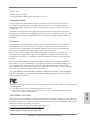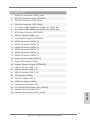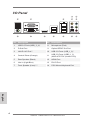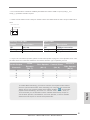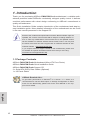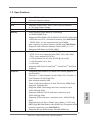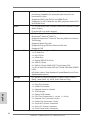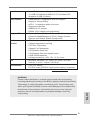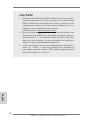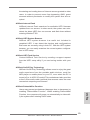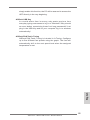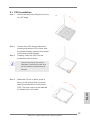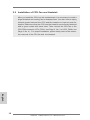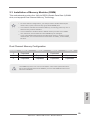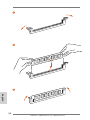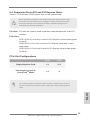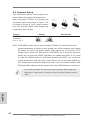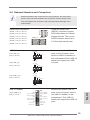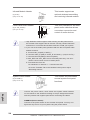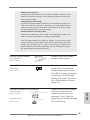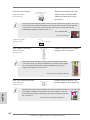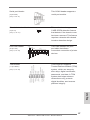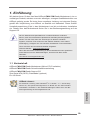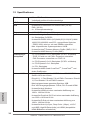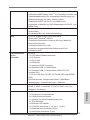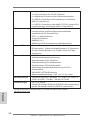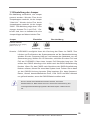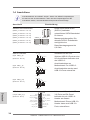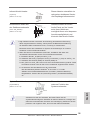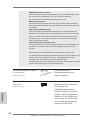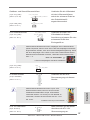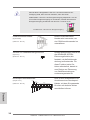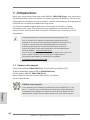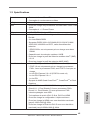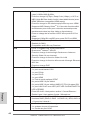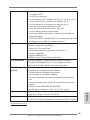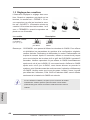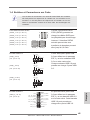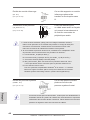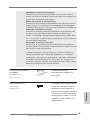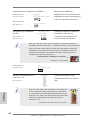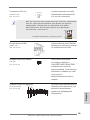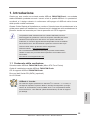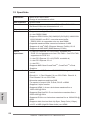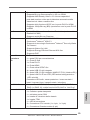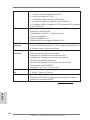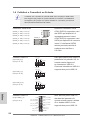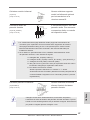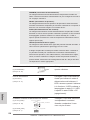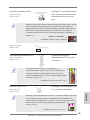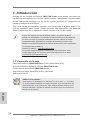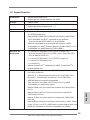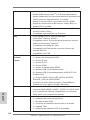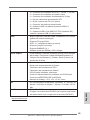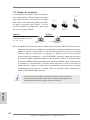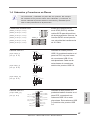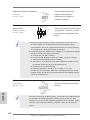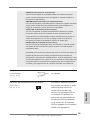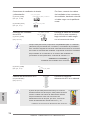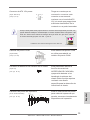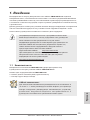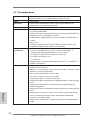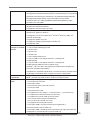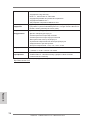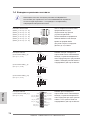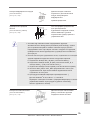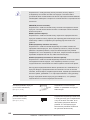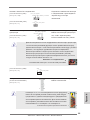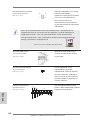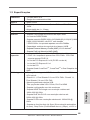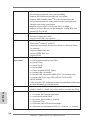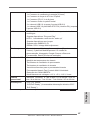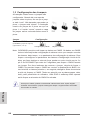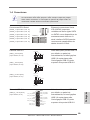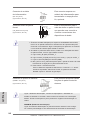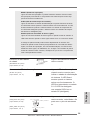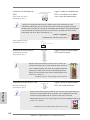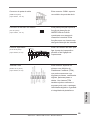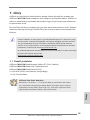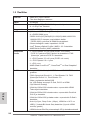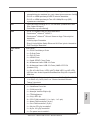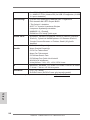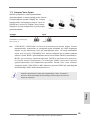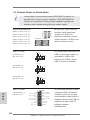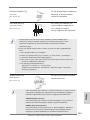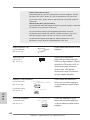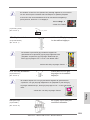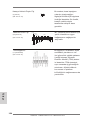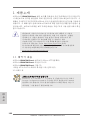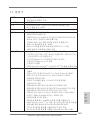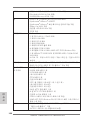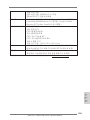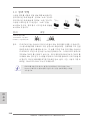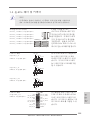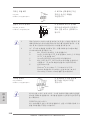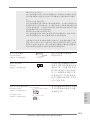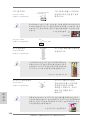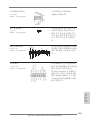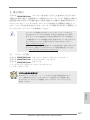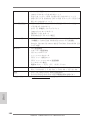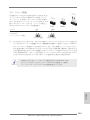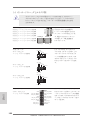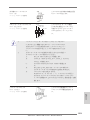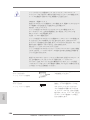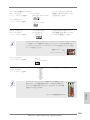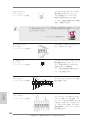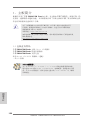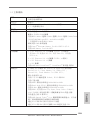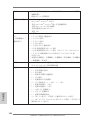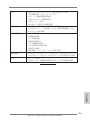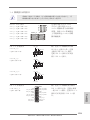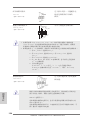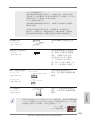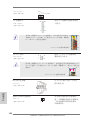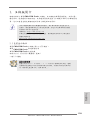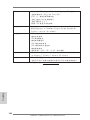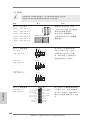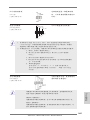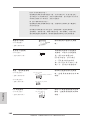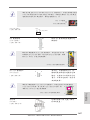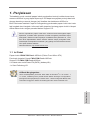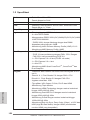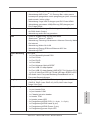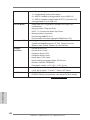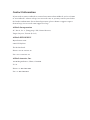ASROCK FM2A75M Pro4 Spezifikation
- Kategorie
- Motherboards
- Typ
- Spezifikation
Dieses Handbuch eignet sich auch für
Seite wird geladen ...

2
ASRock FM2A75M Pro4+ Motherboard
English
Motherboard Layout
FM2A75M Pro4+
CM O S
BA T TERY
ATXPWR1
DDR3_A1 (64 bit, 240-pin module)
DDR3_A2 (64 bit, 240-pin module)
DDR3_B1 (64 bit, 240-pin module)
DDR3_B2 (64 bit, 240-pin module)
64Mb
BIOS
Super
I/O
ATX1 2V1
PWR _FAN 1
CPU _FAN 1
CPU _FAN 2
LAN
AUD IO
COD EC
1
CLR CM OS 1
Front USB 3.0
SATA3_ 1
SATA3_ 2
SATA3_ 3
SATA3_ 4
HDLE D RESE T
PLED PW RBT N
1
PANEL 1
SPE AKE R1
1
IR1
1
PLED 1
1
1
USB _5_ 6
1
USB _7_ 8
1
USB_ 9_1 0
HD_ AU DI O1
1
1
LPT 1
PCIE1
PCIE3
PCI1
RoHS
USB 2 .0
T: U SB 3
B: US B4
PS2
Keyb oar d/
Mous e
HDMI1
VGA1
DVI1
USB 3 .0
T: USB 1
B: USB2
Top:
RJ-45
USB 2 .0
T: USB1
B: USB2
Top:
CTR BA SS
Cent er :
REAR S PK
Bott om :
Opti ca l
SPDI F
Top:
LINE I N
Cent er :
FRON T
Bott om :
MIC IN
X
Fast USB
1
USB 3_3 _4
PCIE2
X
Fast RAM
X
Fast LAN
CI1
1
SOCKET FM2b
AMD
A75 FCH
(Hudso n-D3)
Chipset
CHA _FAN 1
SATA3_ 6
SATA3_ 5
COM 1
TPM S1
1
PCI Express 3.0
Seite wird geladen ...
Seite wird geladen ...
Seite wird geladen ...
Seite wird geladen ...
Seite wird geladen ...
Seite wird geladen ...
Seite wird geladen ...
Seite wird geladen ...
Seite wird geladen ...
Seite wird geladen ...
Seite wird geladen ...
Seite wird geladen ...
Seite wird geladen ...
Seite wird geladen ...
Seite wird geladen ...
Seite wird geladen ...
Seite wird geladen ...
Seite wird geladen ...
Seite wird geladen ...
Seite wird geladen ...
Seite wird geladen ...
Seite wird geladen ...
Seite wird geladen ...
Seite wird geladen ...
Seite wird geladen ...
Seite wird geladen ...

29
ASRock FM2A75M Pro4+ Motherboard
Deutsch
1. Einführung
Wir danken Ihnen für den Kauf des ASRock FM2A75M Pro4+ Motherboard, ein zu-
verlässiges Produkt, welches unter den ständigen, strengen Qualitätskontrollen von
ASRock gefertigt wurde. Es bietet Ihnen exzellente Leistung und robustes Design,
gemäß der Verpflichtung von ASRock zu Qualität und Halbarkeit. Diese Schnel-
linstallationsanleitung führt in das Motherboard und die schrittweise Installation
ein. Details über das Motherboard nden Sie in der Bedienungsanleitung auf der
Support-CD.
Da sich Motherboard-Spezikationen und BIOS-Software verändern
können, kann der Inhalt dieses Handbuches ebenfalls jederzeit geändert
werden. Für den Fall, dass sich Änderungen an diesem Handbuch
ergeben, wird eine neue Version auf der ASRock-Website, ohne weitere
Ankündigung, verfügbar sein. Die neuesten Grakkarten und unterstützten
CPUs sind auch auf der ASRock-Website aufgelistet.
ASRock-Website: http://www.asrock.com
Wenn Sie technische Unterstützung zu Ihrem Motherboard oder spezische
Informationen zu Ihrem Modell benötigen, besuchen Sie bitte unsere
Webseite:
www.asrock.com/support/index.asp
1.1 Kartoninhalt
ASRock FM2A75M Pro4+ Motherboard (Micro ATX-Formfaktor)
ASRock FM2A75M Pro4+ Schnellinstallationsanleitung
ASRock FM2A75M Pro4+ Support-CD
Zwei Serial ATA (SATA) -Datenkabel (optional)
Ein I/O Shield
ASRock erinnert...
Zur besseren Leistung unter Windows
®
8 / 8 64 Bit / 7 / 7 64 Bit emp-
fehlen wir, die Speicherkonfiguration im BIOS auf den AHCI-Modus
einzustellen. Hinweise zu den BIOS-Einstellungen nden Sie in der Be-
dienungsanleitung auf der mitgelieferten CD.

30
ASRock FM2A75M Pro4+ Motherboard
Deutsch
1.2 Spezikationen
Plattform - Micro ATX-Formfaktor
- Vollständig solides Kondensatordesign
A-Stil - Heim-Cloud
CPU - Unterstützt Prozessoren für Sockel FM2+ (95 W) /
FM2 (100 W)
- 4 + 2-Stromphasendesign
Chipsatz - AMD A75 FCH (Hudson-D3)
Speicher - Unterstützung von Dual-Kanal-Speichertechnologie
- 4 x Steckplätze für DDR3
- Unterstützt DDR3 2600+(OC)/2400(OC)/2133(OC)/1866/
1600/1333/1066/800 non-ECC, ungepufferter Speicher
* DDR3 2600+ wird nur mit zwei DIMMs unterstützt.
- Max. Kapazität des Systemspeichers: 64GB
- Unterstützt Intel
®
Extreme Memory Prole (XMP)1.3/1.2
- Unterstützt AMD Memory Prole (AMP)
Erweiterungs- - 1 x PCI Express 3.0 x16-Steckplatz (PCIE1: x6-Modus)
steckplätze * PCIE 3.0 wird nur mit FM2+-Prozessor unterstützt.
FM2-Prozessor unterstützt nur PCIE 2.0.
- 1 x PCI Express 2.0 x16-Steckplatz (PCIE3: x4-Modus)
- 1 x PCI Express 2.0 x1-Steckplatz
- 1 x PCI -Steckplatz
- Unterstützt AMD Quad CrossFireX
TM
, CrossFireX
TM
und
duale Grakkarten
Onboard-VGA - Integrierte Grakkarte der AMD Radeon HD 8000/7000-
Serie in APU der A-Serie
- DirectX 11.1, Pixel Shader 5.6 mit FM2+-Prozessor. DirectX
11, Pixel Shader 5.0 mit FM2-Prozessor.
- Maximal gemeinsam genutzter Speicher 2GB
- Drei VGA-Ausgangsoptionen: D-Sub, DVI-D sowie HDMI
- Unterstützt drei Monitore
- Unterstützt HDMI mit einer maximalen Auösung von
1920 x 1200 bei 60 Hz
- Unterstützt Dual-link DVI-D mit einer maximalen Auösung
von 2560 x 1600 bei 60 Hz
- Unterstützt D-Sub mit einer maximalen Auösung von
1920 x 1200 bei 60 Hz
- Unterstützt Auto Lip Sync, Deep Color (12bpc), xvYCC
und HBR (High Bit Rate-Audio) mit HDMI (kompatibler
HDMI-Bildschirm erforderlich)

31
ASRock FM2A75M Pro4+ Motherboard
Deutsch
- Unterstützt stereoskopisches 3D per Blu-ray mit HDMI
- Unterstützt AMD Steady Video
TM
2.0: Neuartige Funktion der
Videonachbearbeitung für automatische Reduzierung von
Bildschwankungen bei Heim-/Online-Videos
- Unterstützt HDCP mit DVI-D- und HDMI-Ports
- Unterstutzt 1080p Blu-ray (BD)-Wiedergabe mit DVI-D- und
HDMI-Ports
Audio - 7.1-Kanal-HD-Audio mit Inhaltsschutz (Realtek ALC892-
Audiocodec)
- Erstklassige Blu-ray-Audiounterstützung
LAN - PCIE x1 Gigabit LAN 10/100/1000 Mb/s
- Qualcomm
®
Atheros
®
AR8171
- Unterstützt Qualcomm
®
Atheros
®
Security Wake On
Internet-Technologie
- Unterstützt Wake-On-LAN
- Unterstützt energieefzientes Ethernet 802.3az
- Unterstützt PXE
E/A-Anschlüsse I/O Panel
an der - 1 x PS/2-Maus/Tastaturanschluss
Rückseite - 1 x D-Sub port
- 1 x DVI-D port
- 1 x HDMI port
- 1 x optischer SPDIF-Ausgang
- 4 x Standard-USB 2.0-Anschlüsse
- 2 x Standard-USB 3.0-Anschlüsse (AMD A75 FCH
(Hudson-D3))
- 1 x RJ-45 LAN Port mit LED (ACT/LINK LED und SPEED
LED)
- HD Audiobuchse: Lautsprecher hinten / Mitte/Bass /
Audioeingang / Lautsprecher vorne / Mikrofon
Speicher - 6 x SATA 3-Anschluss mit 6,0 Gb/s, unterstützt RAID-
(RAID 0, RAID 1 und RAID 10), NCQ-, AHCI- und „Hot
Plugging“-Funktionen
Anschlüsse - 1 x Infrarot-Modul-Header
- 1 x Druckerport-Anschlussleiste
- 1 x COM-Anschluss-Header
- 1 x Verteiler für Gehäuseeindringversuche
- 1 x TPM-Stiftleiste
- 1 x Betriebs-LED-Header
- 2 x CPUlüfter-Anschluss (1 x 4-pin, 1 x 3-pin)
- 1 x Gehäuselüfter-Anschluss (4-pin)
- 1 x Stromlüfter-Anschluss (3-pin)

32
ASRock FM2A75M Pro4+ Motherboard
Deutsch
- 1 x 24-pin ATX-Netz-Header
- 1 x 8-pin anschluss für 12V-ATX-Netzteil
- 1 x Anschluss für Audio auf der Gehäusevorderseite
- 3 x USB 2.0-Anschlüsse (Unterstützung 6 zusätzlicher
USB 2.0-Anschlüsse)
- 1 x USB 3.0-Anschlüsse über AMD A75 FCH (Hudson-D3)
(Unterstützung 2 zusätzlicher USB 3.0-Anschlüsse)
BIOS - 64-Mb-AMI-UEFI-Legal-BIOS mit Unterstützung
mehrsprachiger grascher Benutzerschnittstellen
- Unterstützung für “Plug and Play”
- ACPI 1.1-Weckfunktionen
- JumperFree-Modus
- SMBIOS 2.3.1
- DRAM und CPU Stromspannung Multianpassung
Support-CD - Treiber, Dienstprogramme, Antivirussoftware
(Probeversion), CyberLink MediaEspresso 6.5-Testversion,
Google Chrome Browser und Toolbar, Start8 (30-Tage-
Testversion)
Hardware Monitor - CPU-Temperatursensor
- Motherboardtemperaturerkennung
- Drehzahlmessung für CPUlüfter
- Drehzahlmessung für Gehäuselüfter
- Geräuscharmer CPU/Gehäuselüfter
- Mehrstuge Geschwindigkeitsteuerung für CPU-/
Gehäuselüfter
- GEHÄUSE OFFEN-Erkennung
- Spannungsüberwachung: +12V, +5V, +3.3V, Vcore
Betriebssysteme - Unterstützt Microsoft
®
Windows
®
8.1 32-Bit / 8.1 64-Bit / 8
32-Bit / 8 64-Bit / 7 32-Bit / 7 64-Bit / XP 32-Bit
Zertizierungen - FCC, CE, WHQL
- Gemäß Ökodesign-Richtlinie (ErP/EuP) (Stromversorgung
gemäß Ökodesign-Richtlinie (ErP/EuP) erforderlich)
* Für die ausführliche Produktinformation, besuchen Sie bitte unsere Website:
http://www.asrock.com

33
ASRock FM2A75M Pro4+ Motherboard
Deutsch
1.3 Einstellung der Jumper
Die Abbildung verdeutlicht, wie Jumper
gesetzt werden. Werden Pins durch
Jumperkappen verdeckt, ist der Jumper
“Gebrückt”. Werden keine Pins durch
Jumperkappen verdeckt, ist der Jumper
“Offen”. Die Abbildung zeigt einen 3-Pin
Jumper dessen Pin1 und Pin2 “Ge-
brückt” sind, bzw. es bendet sich eine
Jumper-Kappe auf diesen beiden Pins.
Jumper Einstellun Beschreibung
CMOS löschen
(CLRCMOS1, 3-Pin jumper)
(siehe S.2, No. 9)
Hinweis:
CLRCMOS1 ermöglicht Ihnen die Löschung der Daten im CMOS. Zum
Löschen und Zurücksetzen der Systemparameter auf die Standardeinrichtung
schalten Sie den Computer bitte aus und trennen das Netzkabel von der
Stromversorgung. Warten Sie 15 Sekunden, schließen Sie dann Pin2 und
Pin3 am CLRCMOS1 über einen Jumper fünf Sekunden lang kurz. Sie
sollten das CMOS allerdings nicht direkt nach der BIOS-Aktualisierung
löschen. Wenn Sie das CMOS nach Abschluss der BIOS-Aktualisierung
löschen müssen, fahren Sie zuerst das System hoch. Fahren Sie es dann
vor der CMOS-Löschung herunter. Bitte beachten Sie, dass Kennwort,
Datum, Uhrzeit, benutzerdeniertes Prol, 1394 GUID und MAC-Adresse
nur gelöscht werden, wenn die CMOS-Batterie entfernt wird.
CMOS
löschen
Default-
Einstellung
Durch Löschen des CMOS kann erkannt werden, wenn das
Gehäuseoffen ist. Bitte stellen Sie zum Löschen der Aufzeichnung des
vorherigenGehäuseindringungsstatus die BIOS-Option “Status leeren”
ein.

34
ASRock FM2A75M Pro4+ Motherboard
Deutsch
USB 2.0-Header Zusätzlich zu den vier
(9-pol. USB_5_6)
üblichen USB 2.0-Ports an den
(siehe S.2 - No. 19)
I/O-Anschlüssen benden sich
drei USB 2.0-
Anschlussleisten am
(9-pol. USB_7_8)
Motherboard. Pro USB 2.0-
(siehe S.2 - No. 20)
Anschlussleiste werden zwei
USB 2.0-Ports unterstützt.
(9-pol. USB_9_10)
(siehe S.2 - No. 21)
Seriell-ATA3-Anschlüsse Diese sechs Serial ATA3-
(SATA3_1: siehe S.2 - No. 14)
(SATA3-)Verbínder
(SATA3_2: siehe S.2 - No. 15)
unterstützten SATA-Datenkabel
(SATA3_3: siehe S.2 - No. 13)
für interne
(SATA3_4: siehe S.2 - No. 12)
Massenspeichergeräte. Die
(SATA3_5: siehe S.2 - No. 11)
aktuelle SATA3- Schnittstelle
(SATA3_6: siehe S.2 - No. 10)
ermöglicht eine
Datenübertragungsrate bis
6,0 Gb/s.
1.4 Anschlüsse
Anschlussleisten sind KEINE Jumper. Setzen Sie KEINE Jumperkappen
auf die Pins der Anschlussleisten. Wenn Sie die Jumperkappen auf die
Anschlüsse setzen, wird das Motherboard permanent beschädigt!
Anschluss Beschreibung
1
USB_PWR
P-6
P+6
USB_PWR
P-5
P+5
GND
GND
DUMMY
1
USB_PWR
P-8
P+8
USB_PWR
P-7
P+7
GND
GND
DUMMY
1
USB_PWR
P-10
P+10
USB_PWR
P-9
P+9
GND
GND
DUMMY
IntA_P4_D+
DUMMY
IntA_P4_D-
GND
IntA_P4_SSTX+
GND
IntA_P4_SSTX-
IntA_P4_SSRX+
IntA_P4_SSRX-
VbusVbus
Vbus
IntA_P3_SSRX-
IntA_P3_SSRX+
GND
IntA_P3_SSTX-
IntA_P3_SSTX+
GND
IntA_P3_D-
IntA_P3_D+
USB 3.0-Header Neben zwei Standard-USB
(19-pol. USB3_3_4)
3.0-Ports am E/A-Panel
(siehe S.2 - No. 8)
bendet sich ein USB 3.0-
Header an diesem
Motherboard. Dieser USB 3.0-
Header kann zwei USB 3.0-
Ports unterstützen.
SATA3_6
SATA3_5
SATA3_1 SATA3_3
SATA3_2 SATA3_4

35
ASRock FM2A75M Pro4+ Motherboard
Deutsch
Infrarot-Modul-Header Dieser Header unterstützt ein
(5-pin IR1)
optionales, drahtloses Sende-
(siehe S.2 - No. 25)
und Empfangs-Infrarotmodul.
Anschluss für Audio auf Dieses Interface zu einem
der Gehäusevorderseite Audio-Panel auf der Vorder
(9-Pin HD_AUDIO1)
seite Ihres Gehäuses,
(siehe S.2 - No. 26)
ermöglicht Ihnen eine bequeme
Anschlussmöglichkeit und
Kontrolle über Audio-Geräte.
J _SENSE
O UT2_L
1
M IC_RET
P RESENCE#
GN D
O UT2_R
M IC2_R
M IC2_L
OUT_RET
1. High Denition Audio unterstützt Jack Sensing (automatische Erkennung
falsch angeschlossener Geräte), wobei jedoch die Bildschirmverdrahtung
am Gehäuse HDA unterstützen muss, um richtig zu funktionieren.
Beachten Sie bei der Installation im System die Anweisungen in unserem
Handbuch und im Gehäusehandbuch.
2. Wenn Sie die AC’97-Audioleiste verwenden, installieren Sie diese wie
nachstehend beschrieben an der Front-Audioanschlussleiste:
A. Schließen Sie Mic_IN (MIC) an MIC2_L an.
B. Schließen Sie Audio_R (RIN) an OUT2_R und Audio_L (LIN) an OUT2_L an.
C. Schließen Sie Ground (GND) an Ground (GND) an.
D. MIC_RET und OUT_RET sind nur für den HD-Audioanschluss gedacht. Diese
Anschlüsse müssen nicht an die AC’97-Audioleiste angeschlossen werden.
E. So aktivieren Sie das Mikrofon an der Vorderseite.
Bei den Betriebssystemen Windows
®
8 / 8 64 Bit / 7 / 7 64 Bit:
Wählen Sie im Realtek-Bedienfeld die „FrontMic“ (Vorderes Mikrofon)-
Registerkarte. Passen Sie die „Recording Volume“ (Aufnahmelautstärke)
an.
System Panel-Header Dieser Header unterstützt
(9-pin PANEL1)
mehrere Funktion der
(siehe S.2 - No. 16)
Systemvorderseite.
Schließen Sie die Ein-/Austaste, die Reset-Taste und die
Systemstatusanzeige am Gehäuse an diesen Header an; befolgen Sie
dabei die nachstehenden Hinweise zur Pinbelegung. Beachten Sie die
positiven und negativen Pins, bevor Sie die Kabel anschließen.

36
ASRock FM2A75M Pro4+ Motherboard
Deutsch
PWRBTN (Ein-/Ausschalter):
Zum Anschließen des Ein-/Ausschalters an der Frontblende des Gehäu
ses. Sie können kongurieren, wie das System mit Hilfe des
Ein-/Ausschalters ausgeschaltet werden können soll.
RESET (Reset-Taste):
Zum Anschließen der Reset-Taste an der Frontblende des Gehäuses.
Mit der Reset-Taste können Sie den Computer im Falle eines Absturzes
neu starten.
PLED (Systembetriebs-LED):
Zum Anschließen der Betriebsstatusanzeige an der Frontblende des
Gehäuses. Die LED leuchtet, wenn das System in Betrieb ist. Die LED
blinkt, wenn sich das System im Ruhezustand S1 bendet. Die LED
schaltet sich aus, wenn sich das System in den Modi S3/S4 bendet
oder ausgeschaltet ist (S5).
HDLED (Festplattenaktivitäts-LED):
Zum Anschließen der Festplattenaktivitäts-LED an der Frontblende des
Gehäuses. Die LED leuchtet, wenn die Festplatte Daten liest oder
schreibt.
Das Design der Frontblende kann je nach Gehäuse variiere. Ein
Frontblendenmodul besteht hauptsächlich aus einer Ein-/Austaste, einer
Reset-Taste, einer Betriebs-LED, einer Festplattenaktivitäts-LED,
Lautsprechern, etc. Stellen Sie beim Anschließen des
Frontblendenmoduls Ihres Gehäuses an diesem Header sicher, dass die
Kabel- und Pinbelegung korrekt übereinstimmen.
Gehäuselautsprecher-Header Schließen Sie den
(4-pin SPEAKER1)
Gehäuselautsprecher an
(siehe S.2 - No. 18)
diesen Header an.
Betriebs-LED-Header Bitte schließen Sie die
(3-pin PLED1)
Betriebs-LED des Gehäuses
(siehe S.2 - No. 17)
zur Anzeige des
Systembetriebsstatus an
diesem Header an. Die LED
leuchtet, wenn das System in
Betrieb ist. Die LED blinkt im
S1-Zustand. Im S3-/S4- oder
S5-Zustand (ausgeschaltet)
leuchtet die LED nicht.
1
PLED+
PLED+
PLED-

37
ASRock FM2A75M Pro4+ Motherboard
Deutsch
Gehäuse- und Stromlüfteranschlüsse Verbinden Sie die Lüfterkabel
(4-pin CHA_FAN1)
mit den Lüfteranschlüssen,
(siehe S.2, No. 28)
wobei der schwarze Draht an
den Schutzleiterstift
angeschlossenwird.
(3-pin PWR_FAN1)
(siehe S.2 - No. 1)
CPU-Lüfteranschluss Verbinden Sie das CPU -
(4-pin CPU_FAN1)
Lüfterkabel mit diesem
(siehe S.2 - No. 3)
Anschluss und passen Sie den
schwarzen Draht dem
Erdungsstift an.
GN D
+ 12V
CPU_FAN_SPEED
FAN_SPEED_CONTR OL
1 2 3 4
Pins 1–3 anschließen
Lüfter mit dreipoligem Anschluss installieren
Obwohl dieses Motherboard einen vierpoligen CPU-Lüfteranschluss
(Quiet Fan) bietet, können auch CPU-Lüfter mit dreipoligem Anschluss
angeschlossen werden; auch ohne Geschwindigkeitsregulierung. Wenn
Sie einen dreipoligen CPU-Lüfter an den CPU-Lüferanschluss dieses
Motherboards anschließen möchten, verbinden Sie ihn bitte mit den
Pins 1 – 3.
(3-pin CPU_FAN2)
(siehe S.2 - No. 4)
GN D
+ 12V
CPU_FAN_SPEED
GN D
+1 2V
PW R_FAN_SP E ED
GND
+12V
CHA_FAN_SPEED
FAN_SPEED_CONTROL
ATX-Netz-Header Verbinden Sie die ATX-
(24-pin ATXPWR1)
Stromversorgung mit diesem
(siehe S.2 - No. 7)
Header.
Installation eines 20-pol. ATX-Netzteils
Obwohl dieses Motherboard einen 24-pol. ATX-
Stromanschluss bietet, kann es auch mit einem
modizierten traditionellen 20-pol. ATX-Netzteil
verwendet werden. Um ein 20-pol. ATX-Netzteil zu
verwenden, stecken Sie den Stecker mit Pin 1 und
Pin 13 ein.
12
1
24
13
12
1
24
13
ATX 12V Anschluss Bitte schließen Sie an diesen
(8-pin ATX12V1)
Anschluss die ATX 12V
(siehe S.2 - No. 2)
Stromversorgung an.
4 8
1 5

38
ASRock FM2A75M Pro4+ Motherboard
Deutsch
Installation der 4-Pin ATX 12V Energieversorgung
Obwohl diese Hauptplatine 8-Pin ATX 12V Stromanschluss zur
Verfügung stellt, kann sie noch arbeiten, wenn Sie einen
traditionellen 4-Pin ATX 12V Energieversorgung adoptieren. Um die
4-Pin ATX Energieversorgung zu verwenden, stecken Sie bitte Ihre
Energieversorgung zusammen mit dem Pin 1 und Pin 5 ein.
4 8
1 5
COM-Anschluss-Header Dieser COM-Anschluss-
(9-pin COM1)
Header wird verwendet, um
(siehe S.2 - No. 24)
ein COM-Anschlussmodul zu
unterstützen.
Verteiler für Gehäuseeindringversuche Dieses Motherboard unterstützt
(2-pin CI1)
die GEHÄUSE OFFEN-
(siehe S.2 - No. 27)
Erkennungsfunktion,die
feststellt, ob dieGehäuseab-
deckung entferntwurde. Für
diese Funktion istein Ge-
häuse erforderlich, dasmit ei-
nem Design zur Erkennung
von Gehäuseeindringver-
suchenausgestattet ist.
1
Signal
GND
1
AFD#
ERROR#
PINIT#
GND
SLIN#
STB#
SPD0
SPD1
SPD2
SPD3
SPD4
SPD5
SPD6
SPD7
ACK#
BUSY
PE
SLCT
Druckerport-Anschlussleiste Dies ist eine Schnittstelle zum
(25-pol. LPT1)
Anschluss eines Druckerport-
(siehe S.2 - No. 23)
Kabels, mit dem Sie passende
Drucker auf einfache Weise
anschließen können.

39
ASRock FM2A75M Pro4+ Motherboard
Deutsch
2. BIOS-Information
Das Flash Memory dieses Motherboards speichert das Setup-Utility. Drücken Sie
<F2> oder <Del> während des POST (Power-On-Self-Test) um ins Setup zu gelan-
gen, ansonsten werden die Testroutinen weiter abgearbeitet. Wenn Sie ins Setup
gelangen wollen, nachdem der POST durchgeführt wurde, müssen Sie das System
über die Tastenkombination <Ctrl> + <Alt> + <Delete> oder den Reset-Knopf auf
der Gehäusevorderseite, neu starten. Natürlich können Sie einen Neustart auch
durchführen, indem Sie das System kurz ab- und danach wieder anschalten.
Das Setup-Programm ist für eine bequeme Bedienung entwickelt worden. Es ist ein
menügesteuertes Programm, in dem Sie durch unterschiedliche Untermenüs scrol-
len und die vorab festgelegten Optionen auswählen können. Für detaillierte Infor-
mationen zum BIOS-Setup, siehe bitte das Benutzerhandbuch (PDF Datei) auf der
Support CD.
3. Software Support CD information
Dieses Motherboard unterstützt eine Reiche von Microsoft
®
Windows
®
Betriebssys-
temen: 8.1 32-Bit / 8.1 64-Bit / 8 32-Bit / 8 64-Bit / 7 32-Bit / 7 64-Bit / XP 32-Bit . Die
Ihrem Motherboard beigefügte Support-CD enthält hilfreiche Software, Treiber und
Hilfsprogramme, mit denen Sie die Funktionen Ihres Motherboards verbessern kön-
nen Legen Sie die Support-CD zunächst in Ihr CD-ROM-Laufwerk ein. Der Willkom-
mensbildschirm mit den Installationsmenüs der CD wird automatisch aufgerufen,
wenn Sie die “Autorun”-Funktion Ihres Systems aktiviert haben.
Erscheint der Wilkommensbildschirm nicht, so “doppelklicken” Sie bitte auf das File
ASRSETUP.EXE im BIN-Verzeichnis der Support-CD, um die Menüs aufzurufen.
Das Setup-Programm soll es Ihnen so leicht wie möglich machen. Es ist menüges-
teuert, d.h. Sie können in den verschiedenen Untermenüs Ihre Auswahl treffen und
die Programme werden dann automatisch installiert.
TPM-Stiftleiste Dieser Anschluss unterstützt
(17-pol. TPMS1)
das Trusted Platform Module-
(siehe S.2 - No. 22)
(TPM) System, das Schlüssel,
digitale Zertikate, Kennwörter
und Daten sicher aufbewahren
kann. Ein TPM-System hilft
zudem bei der Stärkung der
Netzwerksicherheit, schützt
digitale Identitäten und
gewährleistet die Plattforminteg-
rität.
1
Seite wird geladen ...
Seite wird geladen ...
Seite wird geladen ...
Seite wird geladen ...
Seite wird geladen ...
Seite wird geladen ...
Seite wird geladen ...
Seite wird geladen ...
Seite wird geladen ...
Seite wird geladen ...
Seite wird geladen ...
Seite wird geladen ...
Seite wird geladen ...
Seite wird geladen ...
Seite wird geladen ...
Seite wird geladen ...
Seite wird geladen ...
Seite wird geladen ...
Seite wird geladen ...
Seite wird geladen ...
Seite wird geladen ...
Seite wird geladen ...
Seite wird geladen ...
Seite wird geladen ...
Seite wird geladen ...
Seite wird geladen ...
Seite wird geladen ...
Seite wird geladen ...
Seite wird geladen ...
Seite wird geladen ...
Seite wird geladen ...
Seite wird geladen ...
Seite wird geladen ...
Seite wird geladen ...
Seite wird geladen ...
Seite wird geladen ...
Seite wird geladen ...
Seite wird geladen ...
Seite wird geladen ...
Seite wird geladen ...
Seite wird geladen ...
Seite wird geladen ...
Seite wird geladen ...
Seite wird geladen ...
Seite wird geladen ...
Seite wird geladen ...
Seite wird geladen ...
Seite wird geladen ...
Seite wird geladen ...
Seite wird geladen ...
Seite wird geladen ...
Seite wird geladen ...
Seite wird geladen ...
Seite wird geladen ...
Seite wird geladen ...
Seite wird geladen ...
Seite wird geladen ...
Seite wird geladen ...
Seite wird geladen ...
Seite wird geladen ...
Seite wird geladen ...
Seite wird geladen ...
Seite wird geladen ...
Seite wird geladen ...
Seite wird geladen ...
Seite wird geladen ...
Seite wird geladen ...
Seite wird geladen ...
Seite wird geladen ...
Seite wird geladen ...
Seite wird geladen ...
Seite wird geladen ...
Seite wird geladen ...
Seite wird geladen ...
Seite wird geladen ...
Seite wird geladen ...
Seite wird geladen ...
Seite wird geladen ...
Seite wird geladen ...
Seite wird geladen ...
Seite wird geladen ...
Seite wird geladen ...
Seite wird geladen ...
Seite wird geladen ...
Seite wird geladen ...
Seite wird geladen ...
Seite wird geladen ...
Seite wird geladen ...
Seite wird geladen ...
Seite wird geladen ...
Seite wird geladen ...
Seite wird geladen ...
Seite wird geladen ...
Seite wird geladen ...
Seite wird geladen ...
Seite wird geladen ...
Seite wird geladen ...
Seite wird geladen ...
Seite wird geladen ...
Seite wird geladen ...
Seite wird geladen ...
Seite wird geladen ...
Seite wird geladen ...
Seite wird geladen ...
Seite wird geladen ...
Seite wird geladen ...
Seite wird geladen ...
Seite wird geladen ...
Seite wird geladen ...
Seite wird geladen ...
Seite wird geladen ...
Seite wird geladen ...
Seite wird geladen ...
Seite wird geladen ...
-
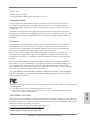 1
1
-
 2
2
-
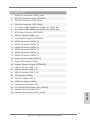 3
3
-
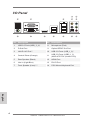 4
4
-
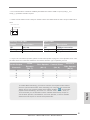 5
5
-
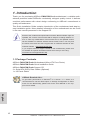 6
6
-
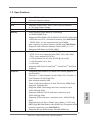 7
7
-
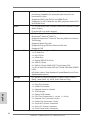 8
8
-
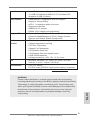 9
9
-
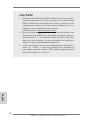 10
10
-
 11
11
-
 12
12
-
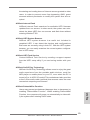 13
13
-
 14
14
-
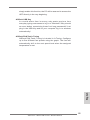 15
15
-
 16
16
-
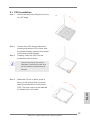 17
17
-
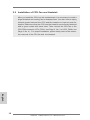 18
18
-
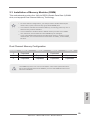 19
19
-
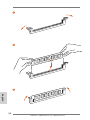 20
20
-
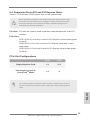 21
21
-
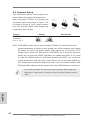 22
22
-
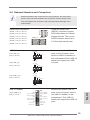 23
23
-
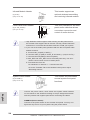 24
24
-
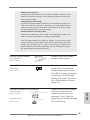 25
25
-
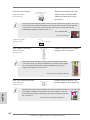 26
26
-
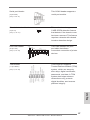 27
27
-
 28
28
-
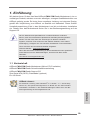 29
29
-
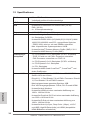 30
30
-
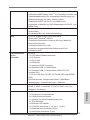 31
31
-
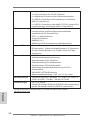 32
32
-
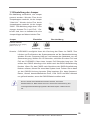 33
33
-
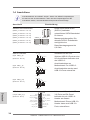 34
34
-
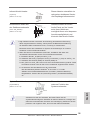 35
35
-
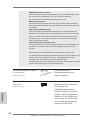 36
36
-
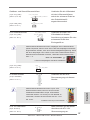 37
37
-
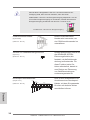 38
38
-
 39
39
-
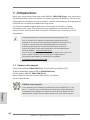 40
40
-
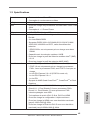 41
41
-
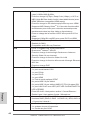 42
42
-
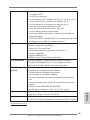 43
43
-
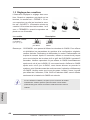 44
44
-
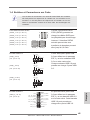 45
45
-
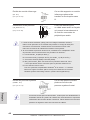 46
46
-
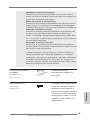 47
47
-
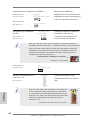 48
48
-
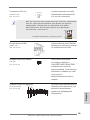 49
49
-
 50
50
-
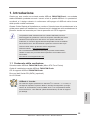 51
51
-
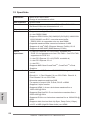 52
52
-
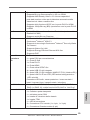 53
53
-
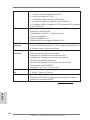 54
54
-
 55
55
-
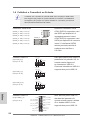 56
56
-
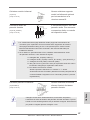 57
57
-
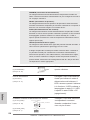 58
58
-
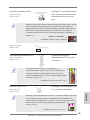 59
59
-
 60
60
-
 61
61
-
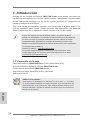 62
62
-
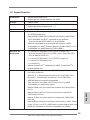 63
63
-
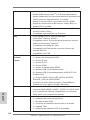 64
64
-
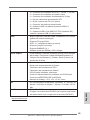 65
65
-
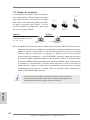 66
66
-
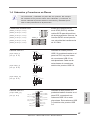 67
67
-
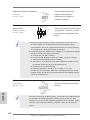 68
68
-
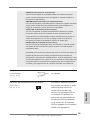 69
69
-
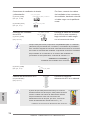 70
70
-
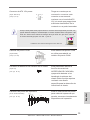 71
71
-
 72
72
-
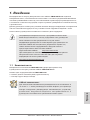 73
73
-
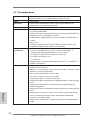 74
74
-
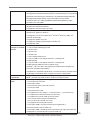 75
75
-
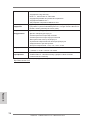 76
76
-
 77
77
-
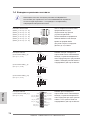 78
78
-
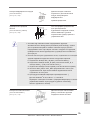 79
79
-
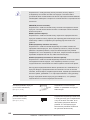 80
80
-
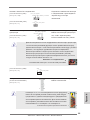 81
81
-
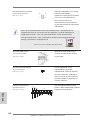 82
82
-
 83
83
-
 84
84
-
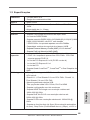 85
85
-
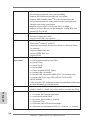 86
86
-
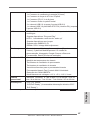 87
87
-
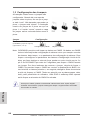 88
88
-
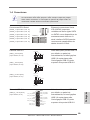 89
89
-
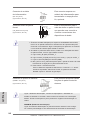 90
90
-
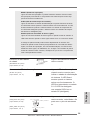 91
91
-
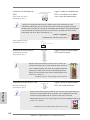 92
92
-
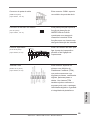 93
93
-
 94
94
-
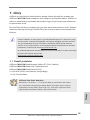 95
95
-
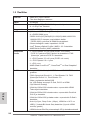 96
96
-
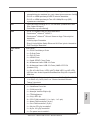 97
97
-
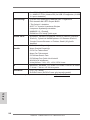 98
98
-
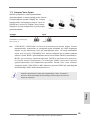 99
99
-
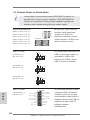 100
100
-
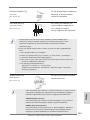 101
101
-
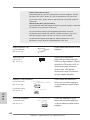 102
102
-
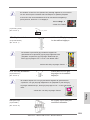 103
103
-
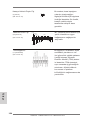 104
104
-
 105
105
-
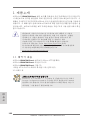 106
106
-
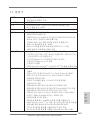 107
107
-
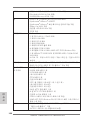 108
108
-
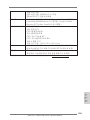 109
109
-
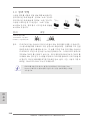 110
110
-
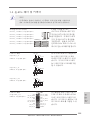 111
111
-
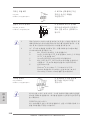 112
112
-
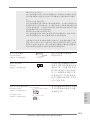 113
113
-
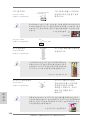 114
114
-
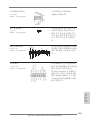 115
115
-
 116
116
-
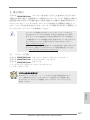 117
117
-
 118
118
-
 119
119
-
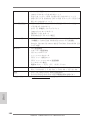 120
120
-
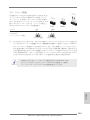 121
121
-
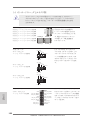 122
122
-
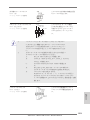 123
123
-
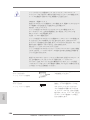 124
124
-
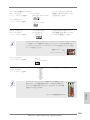 125
125
-
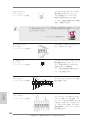 126
126
-
 127
127
-
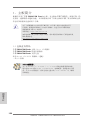 128
128
-
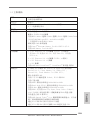 129
129
-
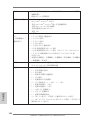 130
130
-
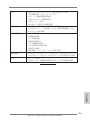 131
131
-
 132
132
-
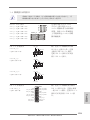 133
133
-
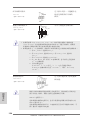 134
134
-
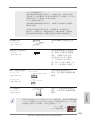 135
135
-
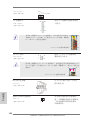 136
136
-
 137
137
-
 138
138
-
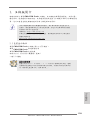 139
139
-
 140
140
-
 141
141
-
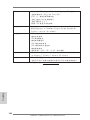 142
142
-
 143
143
-
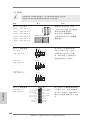 144
144
-
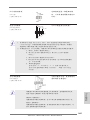 145
145
-
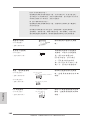 146
146
-
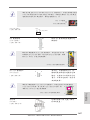 147
147
-
 148
148
-
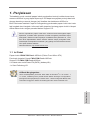 149
149
-
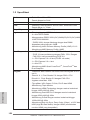 150
150
-
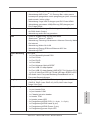 151
151
-
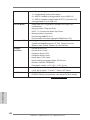 152
152
-
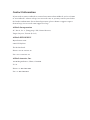 153
153
ASROCK FM2A75M Pro4 Spezifikation
- Kategorie
- Motherboards
- Typ
- Spezifikation
- Dieses Handbuch eignet sich auch für
in anderen Sprachen
- English: ASROCK FM2A75M Pro4 Specification
- français: ASROCK FM2A75M Pro4 spécification
- español: ASROCK FM2A75M Pro4 Especificación
- italiano: ASROCK FM2A75M Pro4 specificazione
- русский: ASROCK FM2A75M Pro4 Спецификация
- português: ASROCK FM2A75M Pro4 Especificação
- 日本語: ASROCK FM2A75M Pro4 仕様
- Türkçe: ASROCK FM2A75M Pro4 Şartname
Verwandte Artikel
-
ASROCK FM2A75 Pro4-M Schnellstartanleitung
-
ASROCK B85 Pro4 Schnellstartanleitung
-
ASROCK FM2A75M-DGS Bedienungsanleitung
-
ASROCK FM2A75M-ITX Bedienungsanleitung
-
ASROCK H87 Pro4 Benutzerhandbuch
-
ASROCK Z87 Pro4 Schnellstartanleitung
-
ASROCK H87M Pro4 Benutzerhandbuch
-
ASROCK A75 Pro4/MVP Benutzerhandbuch
-
ASROCK A75 Pro4-M Benutzerhandbuch
-
ASROCK H77 Pro4/MVP Schnellstartanleitung